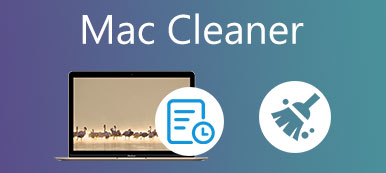I dag er internettbrukere stadig mer bekymret for personvern og sikkerhet. Som et resultat blokkerer nettlesere alle typer popup-vinduer som standard, inkludert noen legitime. Hvis du laster ned et dokument i Safari, for eksempel, vil ikke nettsiden dukke opp på grunn av blokkeringen. I et slikt tilfelle må du slå av popup-blokkering på Mac. Denne veiledningen viser deg fremgangsmåten for mye brukte nettlesere, som Apple Safari, Google Chrome og Firefox.
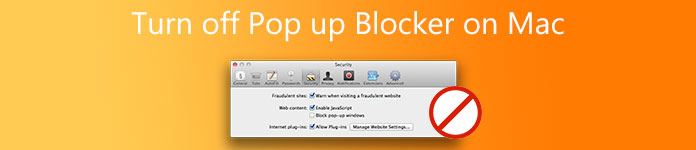
- Del 1: Slik slår du av blokkering i Safari på Mac
- Del 2: Slik slår du av blokkering i Chrome på Mac
- Del 3: Slik slår du av blokkering i Firefox på Mac
- Del 4: Vanlige spørsmål om å slå av popup-blokkering på Mac
Del 1: Slik slår du av blokkering i Safari på Mac
Husk at deaktivering av popup-blokkering på Mac vil også tillate alle internettannonser og mer. I tillegg er designene til forskjellige versjoner av Safari forskjellige. Vi viser henholdsvis produktene nedenfor.
Slik fjerner du popup-blokkering på Mac i Safari 12 eller nyere
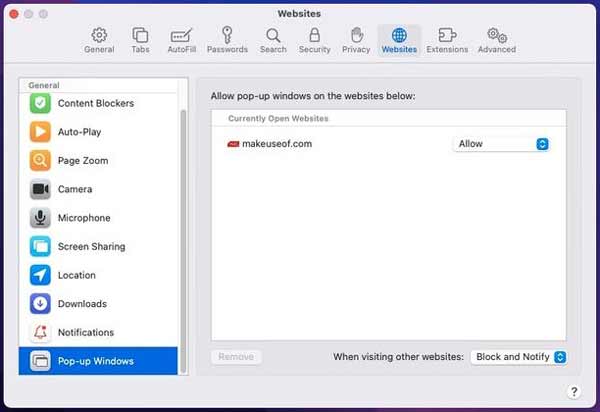
Trinn 1 Kjør Safari, klikk på Safari menyen på det øverste båndet, og velg Preferanser.
Trinn 2 Gå inn på fanen Nettsteder fra topplinjen, og gå til Pop-up-vinduer fanen fra venstre side. Nå har du to alternativer:
Bare deaktiver popup-blokkering på Mac for gjeldende nettsted eller bestemte nettsteder, trekk ned alternativet ved siden av nettstedet, og velg Allow.
Hvis du vil tillate alle popup-vinduer, velger du Allow fra alternativene ved siden av både gjeldende nettside og Når du besøker andre nettsteder alternativet nederst til høyre.
Slik deaktiverer du popup-blokkering på Mac i Safari 11 eller tidligere
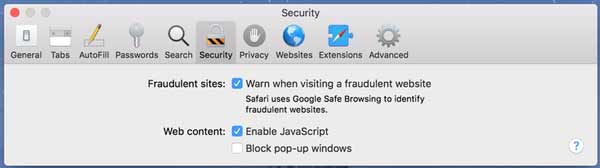
Trinn 1 Åpne Safari, klikk også på Safari menyen og velg Preferanser.
Trinn 2 Naviger til Trygghet og sørg for å fjerne merket i boksen ved siden av Blokker popup-vinduer.
Del 2: Slik slår du av blokkering i Chrome på Mac
Google Chrome er en av de første nettleserne som blokkerer popup-vinduer. Nå er det fortsatt den mest brukte nettleseren blant Mac-brukere over hele verden. Det gir også brukere muligheten til å kontrollere tilfeldige popup-vinduer. Her er trinnene for å slå av popup-blokkering på Mac i Chrome.
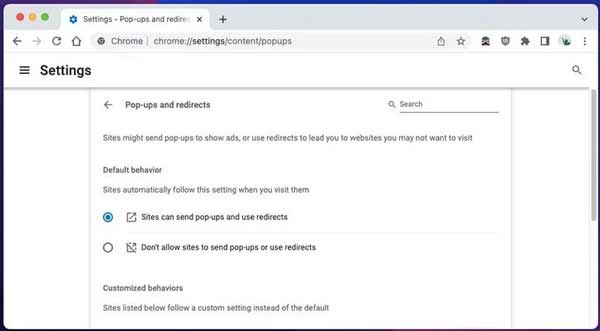
Trinn 1 Klikk på alternativer -knappen øverst til høyre.
Trinn 2 Velg innstillinger på listen, gå til Sikkerhet og personvern til venstre, og velg Nettstedinnstillinger fra høyre side. Klikk deretter Pop-ups og viderekoblinger. Du kan også raskt åpne siden ved å gå inn krom: // innstillinger / innhold / popup-vinduer inn i adressefeltet.
Trinn 3 Nå står du overfor to valg:
For å deaktivere popup-blokkering på Mac i Chrome, velg Ikke la nettsteder sende popup-vinduer eller bruke omdirigeringer under Standard oppførsel seksjon.
Hvis du vil tillate spesifikke nettsteders popup-vinduer, gå til Tilpasset atferd seksjonen, og legg til adressene ved å trykke på Legg til knappen ved siden av Tillatt å sende popup-vinduer og bruke omdirigeringer.
Del 3: Slik slår du av blokkering i Firefox på Mac
Firefox er en åpen kildekode-nettleser. Det betyr at brukere kan besøke nettsteder i Firefox uten å betale en krone. Enda viktigere er at nettleseren med åpen kildekode gir brukeren en rekke kontroller, inkludert å stoppe popup-blokkering på Mac. Hvis du bruker Firefox på Mac, her er trinnene for å deaktivere blokkeringen.
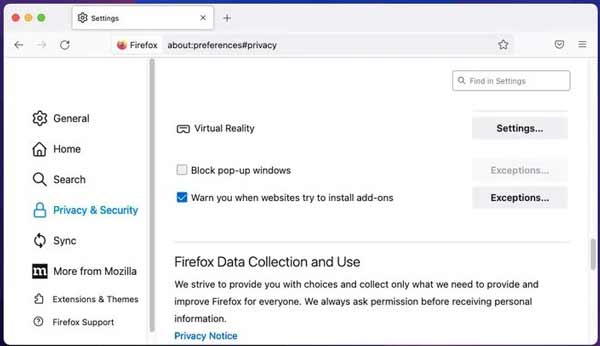
Trinn 1 Start Firefox-nettleseren på Mac, klikk på alternativer menyen øverst til høyre, og velg innstillinger alternativet for å gå videre.
Trinn 2 Bytt til Personvern og sikkerhet fanen fra venstre sidefelt, finn den høyre ruten og rull ned til du ser Blokker popup-vinduer alternativet.
Trinn 3 Fjern merket i boksen ved siden av alternativet for å stoppe popup-blokkering på Mac. Hvis du bare trenger å motta popup-vinduer fra bestemte nettsteder, merk av i boksen og klikk på unntak for å legge til URL-ene.
Merk: Noen bruker en tredjeparts popup-blokkering for nettleserne sine. De må deaktivere tillegget eller utvidelsen for å motta popup-vinduet.
Videre lesning:
Hvordan gjenopprette slettede, tapte eller manglende Firefox-bokmerker
4 effektive metoder for å ta skjermbilder på Firefox
Anbefal: Beste nettleserrens for Mac

Når du fjerner popup-blokkeringen på Mac, kan du enkelt få noen former for skadelig programvare, for eksempel adware og bloatware. Nettkriminelle kan også lure deg til å trykke på eller klikke på skadelige gjenstander. Derfor trenger du et verktøy for å beskytte Mac-en din, som f.eks Apeaksoft Mac Cleaner. Det er den enkleste måten å beskytte filene dine og fjerne skadelig programvare på Mac.

4,000,000 + Nedlastinger
Avinstaller skadelig programvare og tilhørende filer med ett klikk.
Slett historikk, nedlastinger og mer fullstendig.
Støtt nesten alle nettlesere, som Safari, Chrome, etc.
Inkluder et stort utvalg av bonusverktøy.
Del 4: Vanlige spørsmål om å slå av popup-blokkering på Mac
Hvor er popup-blokkeringen på Mac?
Popup-blokkering er en innebygd funksjon i nettlesere, som Apple Safari, Google Chrome, Firefox og mer. Generelt sett kan du finne denne funksjonen på innstillingssiden om personvern og sikkerhet.
Hvorfor sier Mac-en at popup-vinduet er blokkert?
Som standard er popup-vinduer blokkert på Mac for å gjøre det mulig for brukere å surfe på internett uten å bli distrahert av påtrengende varsler. De fleste nettlesere støtter denne funksjonen nå. Ulempen er at funksjonen ikke kan identifisere hvilken pop-up som er nyttig og hvilken som er ubrukelig. Derfor må du aktivere dem manuelt hvis du har tenkt å se popup-vinduene.
Er det trygt å slå av popup-blokkering på Mac?
Nei. Selv om du ikke får virus fra popup-vinduer, kan du lett få andre former for fare, som skadelig programvare. Adware, for eksempel, kan utløse annonsesporing som gjør det mulig for bedrifter å huske din atferd og fotavtrykk rundt på nettet. I tillegg kan popup-vinduene omdirigere deg til phishing eller falske nettsteder. Du kan også være sårbar for nettkriminelle.
Konklusjon
Denne guiden har snakket om hvordan du kan rydde opp i Mac-lagring og harddisk. Det kan frigjøre plass for å lagre flere filer og optimere systemytelsen. Apeaksoft Mac Cleaner er det enkleste valget for nybegynnere og gjennomsnittlige mennesker. Hvis du har andre spørsmål om dette emnet, vennligst legg igjen en melding nedenfor.